Mit kezdhetsz az alapvető beállításokkal egy WordPress honlapon? Mutatom, melyik fontos, melyik lényegtelen.
A WordPress honlapod vezérlőpultján a bal oldali menüsorban találod a Beállítások menüpontot. Ez olyan a honlapodnak, mint okmányiroda az Amerikába készülő utazónak. Unalmas, de fontos dolgokat kell itt elvégezni. Nélküle a honlapod nem fog rendesen üzemelni. Vegyük sorra, mi micsoda, és nézd meg, nincs-e valami rosszul beállítva.
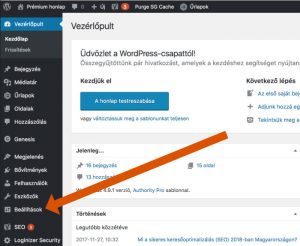
Általános beállítások
Honlap neve
Először is meg kell adnod a honlapod nevét. Szerencsés, ha a honlapod neve megegyezik a domain-címeddel.
A honlap egysoros leírása
Ez a honlapod alcíme, ami egy kicsit részletesebben elmagyarázza, mivel foglalkozik a honlapod. Ha nem erőltetett, akkor ebben a leírásban legyen benne a legfontosabb kulcsszó, ami kapcsolódik a tevékenységedhez. Válassz olyan mondatot, ami tömören bemutatja a vállalkozásod, és ha marad hely, kiemeli egy-két pozitív vonását.
WordPress cím (URL) és Honlap cím (URL)
Ide a weboldalad különböző webcím-variációit írhatod be. Például lehet www.hipervallalat.hu vagy csak hipervallalat.hu. Ha a honlapod https:// előtaggal működik, így írd be: https://hipervallalat.hu. A lényeg, hogy amit ide beírsz, azzal a megjelenéssel fog működni a honlapod.
A Google Webmester Eszközökben is ezzel egyezően állítsd be a preferált webhely-verziót.
Email-cím
A honlaphoz tartozó fő admin cím, a te email-címed. Szerencsés, ha ez ugyanaz az email-cím, amivel bejelentkezni is tudsz.
Tagság
Hacsak nem tagsági honlapot üzemeltetsz, fontos, hogy ebbe az ablakba ne kerüljön pipa. Ha bent marad, akkor egyszer csak elkezdenek új tagok megjelenni a weboldaladon, akik egy bizonyos szintig be tudnak jelentkezni. Ezt érdemes elkerülni.
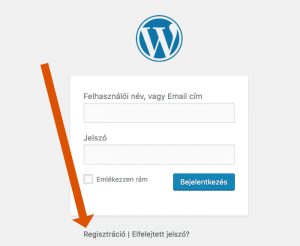
Új felhasználó alapértelmezett jogosultsága
Ha csak különös indokod nincs rá, ezt mindig hagyd Feliratkozó-ra állítva. Ha nem így teszel, könnyen átveheti az irányítást más a honlapod felett.
A honlap nyelve
Ez egyszerre jelent két dolgot. Először azt, hogy a vezérlőpult milyen nyelven fog működni. Másodszor azt jelenti, hogy a sablonok, bővítmények milyen nyelven működjenek. Ha magyarra állítod, és a sablonnak van magyar fordítása, akkor ezzel be is kapcsoltad, hogy a sablonod magyarul működjön. Én általában arra a nyelvre állítom, amilyen nyelvű olvasóhoz a honlap szól.
Időzóna
Fontos a beállítása. Ha például van a honlapodon egy naptár, ahol közzéteszed, mikor és hol tartasz előadást, rögtön kiderül a baj. Az alapbeállítás London, főleg, ha nem frissítesz a magyar verzióra. Ha így hagyod, nem jó. Te beírod, hogy 16:00-kor tartasz előadást, de a naptárad azt hiszi, hogy Londonban 16:00-kor lesz az előadás, ezért a magyar olvasóknak már 17:00 órát fog jelezni. A látogatók pedig lekésik az előadást.
Alapértelmezett dátum és idő formátum, a hét első napja
Itt az a lényeg, hogy normálisan nézzen ki a dátumod, amikor egy cikknél megjelenik a publikáció időpontja. Állítsd be ezt is magyarra. Ha angolon hagyod, akkor az „egyéni” feliratú ablakba ezt teheted ezt:
- Y. m. d. (2017. 12. 03.)
- Y. F j. (2017. december 3.)
A hét első napját állítsd hétfőre.
Írási beállítások
Ebben a szakaszban a közzétett írásokkal kapcsolatban tudsz megadni pár beállítást.
Alapértelmezett kategória
Ha ide nem tettél semmit, akkor a WordPress automatikusan beteszi az Uncategorized kategóriát. Ez azt jelenti, hogy nincs kategorizálva az adott írás. Javaslom, hogy ettől szabadulj meg amint lehet, mert nagyon rontja a honlapod felhasználhatóságát és besorolását a keresőmotorok szemében. Ha ezt most nem érted, akkor olvasd el a WordPress keresőoptimalizálásáról szóló írásomat.
Először létre kell hoznod a Bejegyzések > Kategóriák menüpontban egy új kategóriát. Ez lehet bármilyen átfogó téma, amivel foglalkozol (általában 2-7 ilyen kategóriát kell használni egy normális, átlagos honlapon). Ha létrehoztad, akkor utána gyere ide a Beállítások > Írás szakaszba, és cseréld le az alapértelmezett kategóriát. Ezt követően irány vissza a Bejegyzések > Kategóriák szakaszba, és most már törölheted a Uncategorized kategóriát.
Alapértelmezett bejegyzés forma
A honlapok 99% esetében ezt úgy kell hagyni ahogyan van. Ha fotóblogot üzemeltetsz, akkor átállíthatod Kép-re, ha csak filmeket teszel közzé, akkor Videó-ra.
Bejegyzés email-en keresztül
A WordPress lehetővé teszi neked, hogy úgy is publikálhass egy bejegyzést, hogy elküldöd emailen a honlapodnak. Szuper dolog, de nem tudom mi értelme van. Azzal az energiával, hogy elküldöd magadnak, be is jelentkezhetsz az oldaladra, és fel is töltheted a szöveget. De főképpen azért ne használd, mert a szöveg formázását a legjobb a WordPress szövegszerkesztőjében megcsinálni. Ha levélben publikálsz, akkor valami biztosan el fog csúszni. Tehát szerintem ezzel ne nagyon foglalkozz.
Értesítő szolgáltatások
Az értesítő szolgáltatások beállításával elérheted, hogy amikor egy blogposztot kiteszel vagy frissítesz, akkor arról rengeteg szerver értesüljön, és a Google, valamint más keresőmotorok minél hamarabb leindexeljék, leltárba vegyék, és ezzel nagyobb forgalmat érhesse el. Magyar weboldalak számára is hasznos lehet, ha használod, nagy jelentősége nincs. Az értesítő szolgáltatások ablakba a WordPress hivatalos ajánlása szerinti értesítő szolgáltatásokat teheted be.
Olvasási beállítások
Ezen az oldalon a legfontosabb elem a keresőmotor láthatóság. Ha már bekapcsoltad a honlapodat, és olvasókat akarsz a kereső felől kapni, akkor soha, soha, soha ne legyen benne pipa.
Ha a pipa bent van, akkor a Google-t kitiltottad az oldaladról, és nem lesz vele mit csinálni.
Ezen az oldalon tudod beállítani azt is, ha a címlap helyett egy másik aloldalt, például a Rólam oldalt akarod a címlapra tenni. Akkor különösen hasznos, ha még nincsen kész a címlapod, a blog rész üres, de már azt akarod, hogy olvasható legyen a honlap
Bejegyzések/hozzászólások kezelésének beállításai
Itt rengeteg lehetőség közül választhatsz, nem fogom az összest felsorolni, mert a legtöbb magától értetődő. Csak a legfontosabbakra hívom fel a figyelmet.
Bejegyzések alapbeállításai
Az első két pipával szorosabbra fűzheted a kapcsolatot más blogokkal. Az értesítések, visszajelzések és visszakövetések engedélyezésével olyan linkeket hozol létre, amelyeken keresztül mások úgy tudnak linkelni téged, hogy arról te értesülsz. Ezt angolul trackback-nek (magyarul trekbeknek ejtheted) nevezik. Szerintem érdemes bekapcsolva hagyni, bajod nem lesz belőle. Ugyanakkor a magyar bloggerek tapasztalatom szerint kevéssé használják ezt a lehetőséget, és alapvetően nem szokták linkelni egymást, inkább úgy tesznek, mintha a másik nem is létezne.
Hozzászólások beállításai
A szólásszabadság szabályait adhatod meg ezekben a beállításokban a saját honlapodra vonatkozóan.
Szabályozhatod, hogy valakinek meg kelljen-e adnia a címét és nevét, regisztrálnia kell-e ahhoz, hogy hozzászóljon, és megadhatod, hogy automatikusan megjelenik-e a hozzászólása vagy a te engedélyedhez kötött a láthatósága.
A beállítások elvégzéséhez az kell, hogy legyen véleményed, elgondolásod arról, hogy mire valók a kommentjeid. Szerintem egy blogposzt alapvetően meghívás egy beszélgetésre. Ha valaki hozzászól, akkor elvárható, hogy kulturáltan és a témához kapcsolódóan szólaljon meg. Ha ezt nem teszi meg, akkor én nem engedélyezem a hozzászólást vagy azonnal törlöm.
Sokan azt gondolják, hogy nem korlátozhatják a kommentelők szólásszabadságát akkor sem, ha azok zsidónak vagy anyáznak a honlapjukon. Fontos, hogy tudd, hogy az ilyen kommentek kivágásával nem a szólásszabadságát korlátozod az olvasódnak, hanem egyszerűen nem hagyod, hogy az asztalodra szarjon.
Máshol mindenki úgy kommentel, ahogy akar, de ez a te blogod, a te asztalod, és minden olvasódért felelős vagy annyiban, hogy mit találnak a honlapodon.
Másfelől az üzleti érdekeidnek is árt, ha egy telemocskolt asztalhoz hasonlít a blogbejegyzésed. Tehát azt javasolom, hogy a nem releváns bejegyzéseket és a káromkodásokat töröld. Ha kulturált kérdés érkezik, de irreleváns, akkor én törölni szoktam és levélben írok a szerzőnek, elmondom, miért töröltem a hozzászólást, és válaszolok, segítek neki.
Hozzászólás feketelistát is létre tudsz hozni ezen az oldalon. Minél nagyobb a forgalom, annál inkább szükség lehet rá. Egyszerűen csak beteszed az illető email-címét a listába.
Mi az az Avatar?
Az Avatar egy fényképes személyi igazolvány, amit a WordPress készít neked. Nagyon sok WordPress oldalon, ha bejelentkezel, akkor az email-címed révén társít egy fényképet a kommentedhez, a személyedhez, és így mások számára könnyebben azonosítható vagy, hiszen arccal jelensz meg.
Azt javaslom, engedélyezd az Avatarok használatát, és a hozzászólók akár fényképpel is megjelenhetnek a kommentelők között. Sokkal jobb arcokat látni, mint csupa üres képkeretet. Készíts magadnak is itt Avatart.
Kép és videó beállítások
Itt beállíthatod, hogy ha egy fénykép beillesztésénél azt választod, hogy bélyegképként akarod feltenni, mekkora is legyen ez a mére egységesen a honlapodon.
Hagyd úgy őket, ahogyan vannak. A sablon készítője ezt jó előre beállította neked, hogy egységesen, harmonikusan jelenjenek meg a média-file-ok a honlapodon.
Közvetlen hivatkozások
Ez egy nagyon fontos rész. Egy induló honlapnál első dolgod legyen, hogy a Közös beállítások szakaszban a Bejegyzés címét használd alapértelmezett URL-ként. Ha régi honlapod van, sok cikkel, akkor is állítsd át erre. De ezzel együtt gondoskodj róla, hogy a régi URL-címeket irányítsad át az újakra.
Hogyan működik ez?
- Korábban ezt a volt a bejegyzésed címe: hipervallalat.hu/?p=123
- Most pedig ez lesz: hipervallalat.hu/bejegyzes-cime
Az olvasóid és a Google is a régi címen fogja keresni, de már nincsen ott. Ezért meg kell mondanod nekik, hogy ha a régi címre érkeznek, menjenek tovább az újra. Mintha elköltöznél, és hagynál egy üzenetet a postásnak, hová vigye a leveleket. Ez nagyon fontos dolog. A Redirection bővítménnyel ezt könnyen el tudod végezni.
Kategória oldalak URL-jei:
Okos ember használ kategóriákat a honlapján. Ezek alapértelmezésben úgy jelennek meg, hogy hipervallalat.hu/category/valasztott-kategora/, de megteheted, hogy eltávolítod a category tagot vagy helyettesíted bármivel.
Érdemes kiszedni vagy az angol helyett magyar szöveggel helyettesíteni a category szakaszt, egyszerűbb, érthetőbb, szebb. Bárhogyan használhatod, a lényeg, hogy az átirányításokra itt is nagyon oda kell figyelni.
A végére is értünk az okmányirodai ügyintézésnek. Jó utat, sikeres blogolást!

Vélemény, hozzászólás?